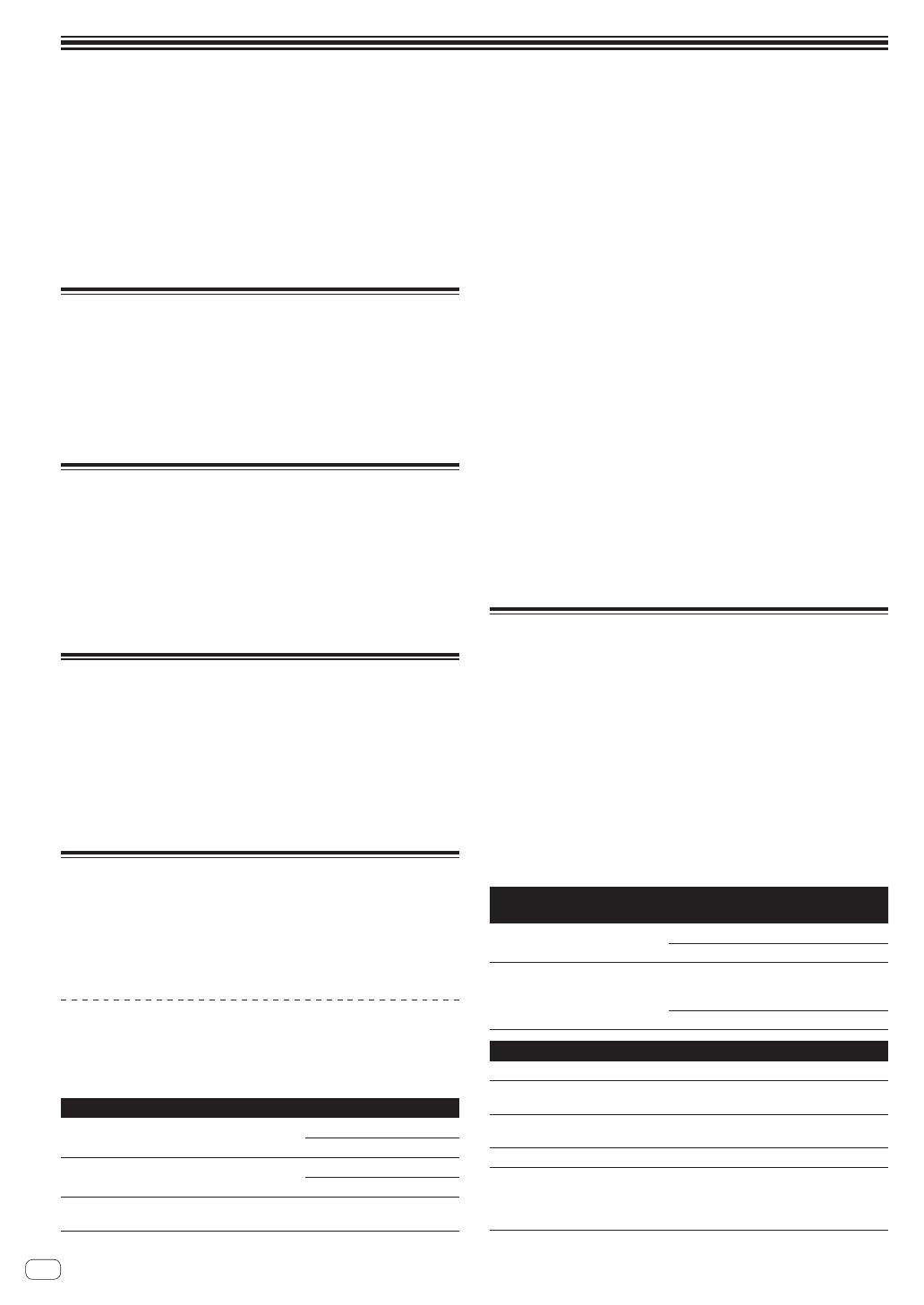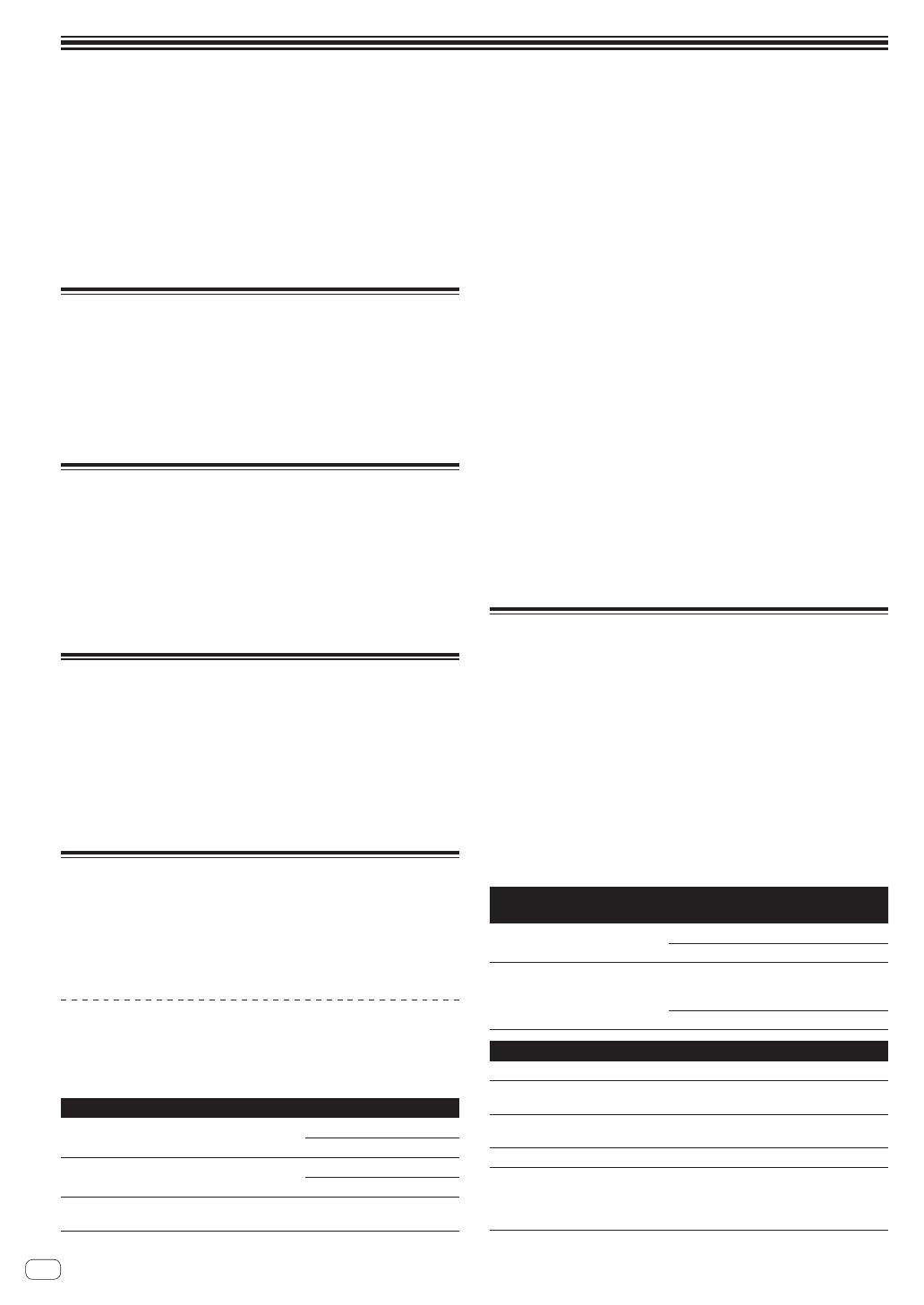
2
Ru
До начала
Как следует читать данное руководство
! ОбязательнопрочтитеданнуюлистовкуиИнструкциипоэкс-
плуатациинаCD-ROM,прилагающемсякданномуизделию!В
обеихдокументацияхсодержитсяважнаяинформация,кото-
руютребуетсяизучитьдоиспользованияданногоизделия.
! Вданномруководственазванияэкрановименю,отображае-
мыенакомпьютерномэкране,атакженазваниякнопокитер-
миналовнаизделии,др.,указанывскобках.(например:панель
[RECORD],меню[Preferences],кнопка[CUE],режим[VINYL],
терминалы[AUX IN])
О торговых марках и
зарегистрированных торговых
марках
! Pioneerявляетсязарегистрированнойторговоймаркой
PIONEERCORPORATION.
! Указанныездесьназваниякомпанийиизделийявляютсятор-
ковымимаркамиихсоответствующихвладельцев.
Комплект поставки
! CD-ROMспрограммнымобеспечениемTRAKTORLE2
! CD-ROMспрограммнымдрайвером/инструкциямипо
эксплуатации
! USBкабель
! Прочитайтепередиспользованием(Важно)
! Краткоеруководствопользователя
! Руководствопоцентрамобслуживания(дляяпонскихклиентов)
! Гарантийныйталон
Установка програмного
обеспечения
! Приустановкепрограммногообеспечениянижеобязательно
прочтитеотображающиесялицензионныесоглашениясконеч-
нымпользователем.Программноеобеспечениеможетисполь-
зоватьсятолькоприпринятииусловийсоглашений.
— TRAKTORPRO2“End-UserLicenseAgreement”
— PioneerDDJASIOSetup“Softwareenduserlicense
agreement”
О программном драйвере
(Windows)
Данныйпрограммныйдрайверявляетсяэксклюзивнымдрайвером
ASIOдлявыводааудиосигналовоткомпьютера.
! ПрииспользованииMacOSXнетнеобходимостиустанавли-
ватьпрограммныйдрайвер.
Установка програмного драйвера
! ПрииспользованииMacOSXнетнеобходимостиустанавли-
ватьпрограммныйдрайвер.
Операционная среда
Операционная среда
Поддерживаемые операционные системы
2
Windows
®
7HomePremium/Professional/
Ultimate
32-битоваяверсия
1
64-битоваяверсия
1
1
WindowsVista
®
HomeBasic/HomePremium/
Business/Ultimate
32-битоваяверсия
1
64-битоваяверсия
1
1
Windows
®
XPHomeEdition/ProfessionalEdition
(пакетобновления2(SP2)илипозже)
32-битоваяверсия
1
1 Прииспользовании64-битовойверсииWindows,программныйдрайвер
можнобудетиспользоватьтолькодля32-битовыхприложений.
2 ДляиспользованиявкомбинациисTRAKTOR2требуетсяWindows7или
болеепоздняяверсия.
Перед установкой програмного драйвера
! Отключитепереключательпитанияданногоаппарата,затем
отсоединитеUSBкабель,соединяющийданныйаппарати
компьютер.
! Еслинакомпьютерезапущенылюбыедругиепрограммы,
закройтеих.
1 Включите питание компьютера.
2 Вставьте поставляемый CD-ROM с программным
драйверомв CD дисковод компьютера.
3 При отображении меню CD-ROM дважды
щелкните по [Pioneer_DDJ_Driver_XXXXX.exe].
4 Выполните установку, следуя инструкциям на
экране.
Есливовремяустановкинаэкранеотображается[Безопасность
Windows],щелкните[Все равно установить этот драйвер]и
продолжитеустановку.
! ПриустановкенаWindowsXP
Есливовремяустановкинаэкранеотображается[Установка
оборудования ],щелкните[Все равно продолжить]ипродол-
житеустановку.
! Позавершениюустановкиотображаетсясообщениео
завершении.
О программном обеспечении
TRAKTOR LE 2
TRAKTORLE2являетсяприложениемDJотNativeInstruments.DJ
исполнениявозможныприподключениикомпьютерасустановлен-
нымданнымпрограммнымобеспечениемкданномуаппарату.
! ДлясравненияфункцийразличныхверсийTRAKTORLE2и
TRAKTOR2смотритевебсайтниже.
http://pioneerdj.com/support/
! DDJ-ERGO-KподдерживаетTRAKTORPRO2иTRAKTOR
SCRATCHPRO2.
ЕсливыобладаетеTRAKTORPRO2иTRAKTORSCRATCH
PRO2,передиспользованиемобновитепрограммноеобеспе-
чениедосамойпоследнейверсии.
Минимальная операционная среда
Поддерживаемые
операционные системы
ЦП и требуемая память
MacOSX10.6.x
Intel
®
Core™2Duo
ОЗУ2ГБилиболее
Windows
®
7
HomePremium/
Professional/
Ultimate
32-битовая
версия
СовместимыйсPC/ATкомпьютерспро-
цессоромIntel
®
Core
™
2Duoсчастотой
2,0ГГцилиAMDAthlon
™
64x2
ОЗУ2ГБилиболее
Другие неисправности
Жесткийдиск Свободноепространствообъемом1ГБиливыше
Оптическийдисковод
Дисководоптическогодиска,накоторомможно
считыватьCD-ROM
USBпорт
Дляподключениякомпьютеракданномуаппарату
требуетсяналичиеUSB2.0порта.
Разрешениедисплея Разрешение1024x768иливыше
Подключениек
Интернет
ДлярегистрациипользователявNative
Instruments,обновленияпрограммногообеспече-
нияTRAKTOR,др.,требуетсяиметьподключение
кИнтернет.